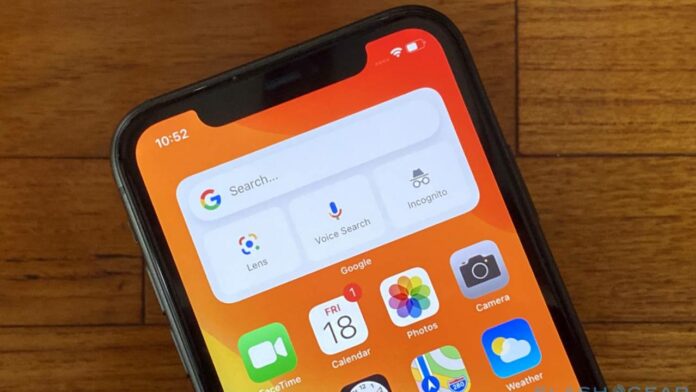Telset.id – Update terbesar yang dibawa iOS 14 adalah pengalaman tampilan antarmuka baru bagi pengguna iPhone. Bisa dibilang, ini adlaah salah satu peningkatan UI terbesar sejak pertama kali diperkenalkan. Salah satu fitur baru adalah widget di iOS 14.
Fitur widget di iOS 14 memberikan tampilan dan UI dengan nuansa baru. Tampilan widget di layar bisa disesuaikan ukuran dan bentuknya. Tentunya dengan beragam fitur dan fungsi.
Kurang lebih, mirip dengan widget yang sebelumnya sudah ada di smartphone Android. Untuk bisa menikmati fitur ini, Anda diharuskan untuk update sistem operasi iPhone ke iOS 14.
Dengan hadirnya fitur baru di iOS 14 ini, tentunya akan membuat tampilan layar iPhone semakin terasa personal.
{Baca Juga: iOS 14 dan iPadOS 14 Resmi Rilis, Banyak Fitur Menarik}
So, berikut ini kami akan membagikan cara menggunakan fitur widget di iOS 14. Yuk simak caranya biar tampilan layar iPhone Anda makin kece.
- Pastikan iPhone Anda sudah menggunakan iOS 14.
- Tekan agak lama di bagian homescreen yang kosong.
- Akan muncul sebuah icon (+) di bagian kiri atas
- Klik ikon (+) tersebut.
- Akan muncul pilihan widget yang tersedia.
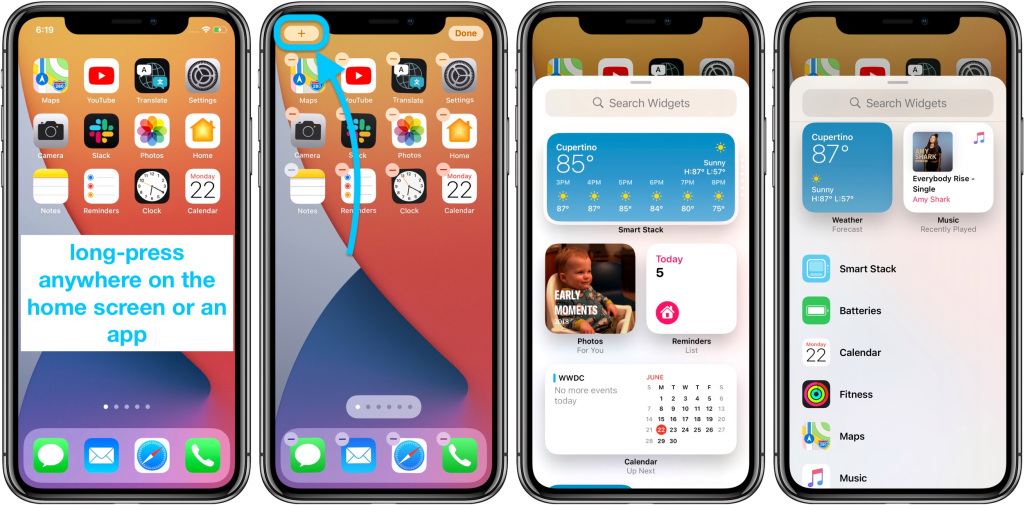
- Pilih widget yang Anda gunakan beserta ukurannya.
- Tap Add Widget dan letakkan di bagian homescreen yang tersedia.
- Anda juga bisa mengubah posisinya.
- Tap Done di kanan atas saat pengaturannya sesuai dengan apa yang Anda inginkan.
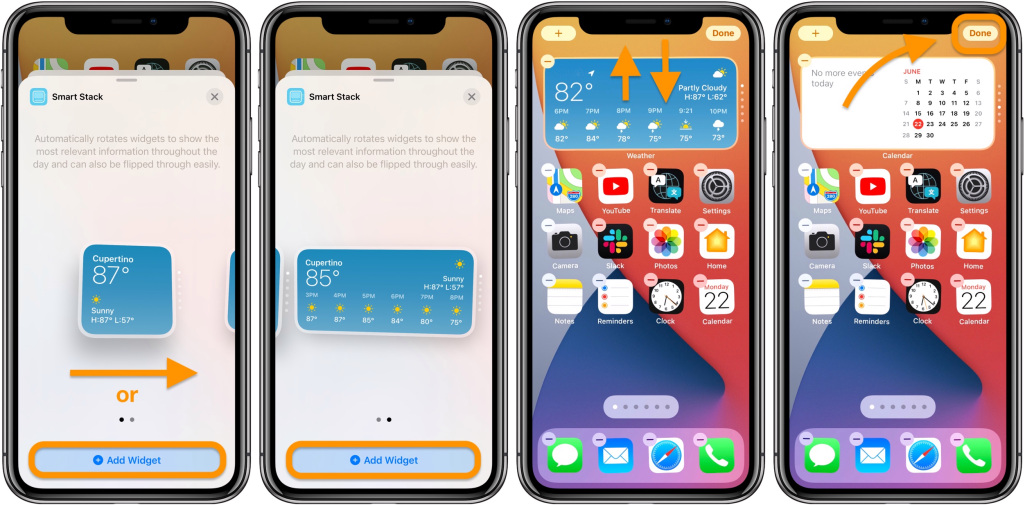
Fitur widget di iOS 14 ini juga tersedia untuk iPad dengan iPadOS 14. Tetapi pada perangkat iPad jumlah widget-nya masih terbatas.
Ada juga fitur yang disebut Smart Stacks. Fitur ini adalah opsi widget yang rapi dan secara otomatis akan menggilir widget yang berbeda. Walaupun Anda juga bisa menggesernya secara manual.
{Baca juga: Spesifikasi dan Harga Hp Apple Terbaru}
Pengembang aplikasi pihak ketiga juga akan menghadirkan widget di aplikasi buatan mereka, sehingga akan membuat fitur ini lebih kaya lagi.
Menariknya lagi, Anda juga dapat memaksimalkan fitur ini dengan menumpuk hingga 10 widget berukuran sama di atas satu sama lainnya.
Itu dia tadi cara menggunakan fitur widget di iOS 14. Selamat mencoba dan selamat berkreasi di layar smartphone Anda. (HR/HBS)